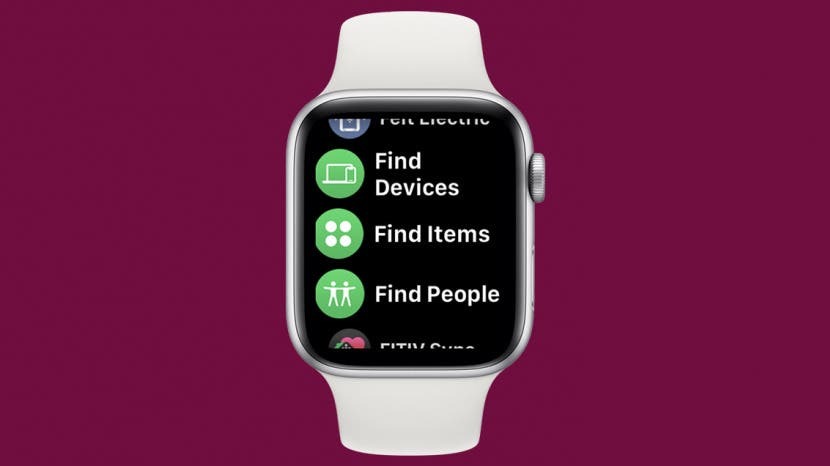
watchOS 8 업데이트는 Apple Watch에 더 많은 독립성을 제공합니다. 흥미로운 새 기능 중 하나는 시계만 사용하여 AirTag를 찾는 기능입니다. 이 업데이트는 나의 찾기 앱을 장치 찾기, 항목 찾기 및 사람 찾기의 세 가지 특수 앱으로 구분합니다. 단계별 절차를 안내해 드리겠습니다.
관련된: Apple AirTags가 마침내 발표되었습니다: 다른 추적기와 비교하면 어떻습니까?
다음으로 이동:
- Apple Watch에서 AirTag를 찾는 데 필요한 것
- Apple Watch를 사용하여 AirTag를 찾는 방법
Apple Watch에서 AirTag를 찾는 데 필요한 것
- watchOS 8 이상
- NS iPhone에 설정된 AirTag
프로 팁: 이번 가을에 업데이트가 공식적으로 제공될 예정이지만 누구나 이미 watchOS 8의 공개 베타 버전 다운로드. 이 작업을 수행하기 전에 조사를 수행하고 무엇을 이해하고 있는지 확인하십시오. 배송 버전이 출시될 때까지 베타 소프트웨어에서 다운그레이드할 수 없습니다..
Apple Watch를 사용하여 AirTag를 찾는 방법
이 예에서는 방수 AirPod Pro 케이스에 가지고 있는 AirTag를 사용합니다. AirPods를 찾으려면 항목 찾기 앱 대신 기기 찾기를 사용해야 합니다.
- 눌러 홈 버튼 Apple Watch에서.

- 선택하다 항목 찾기.
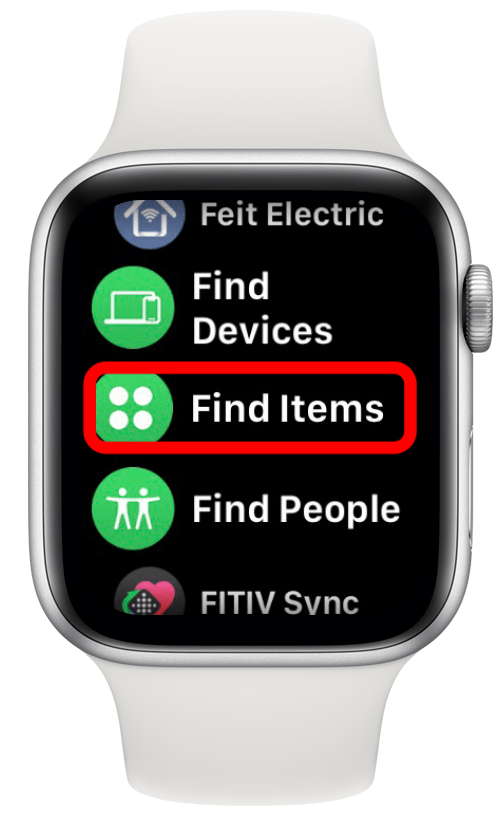
- 이 작업을 처음 수행하면 앱에서 위치 사용 권한을 요청할 수 있습니다. 둘 중 하나를 선택해야 합니다. 한번 허락하다 또는 앱 사용 중 허용.
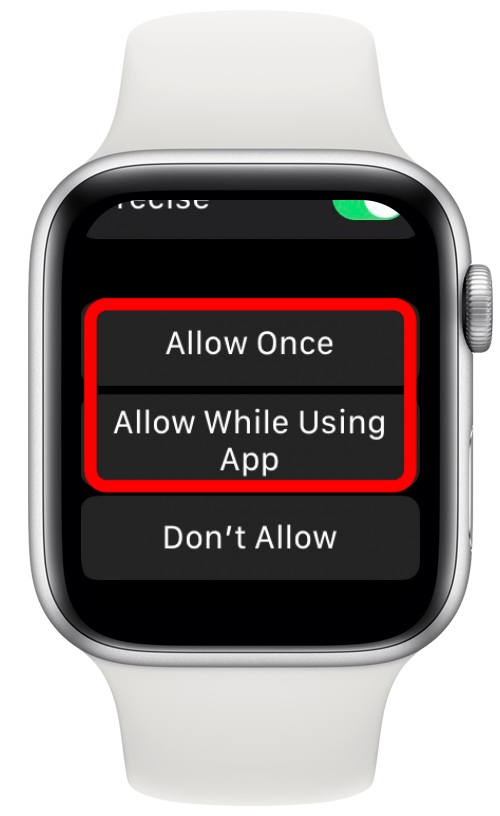
- 찾고자 하는 AirTag의 이름을 탭하십시오.
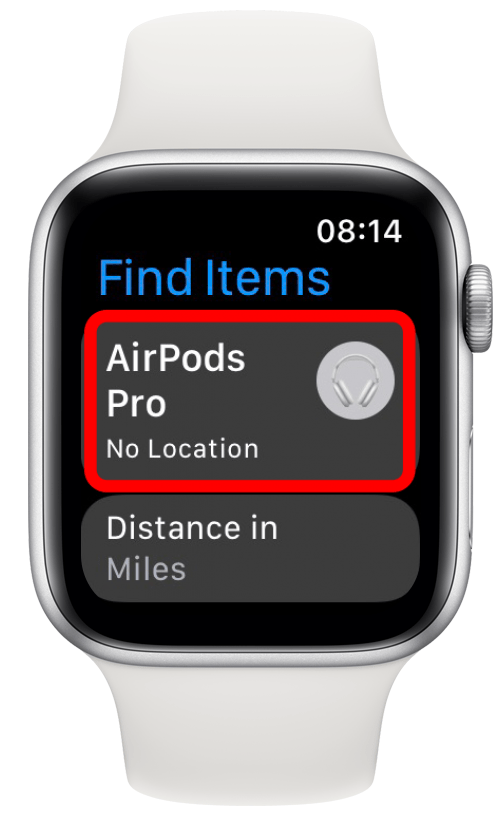
- 사용하거나 소리 재생 또는 지도 AirTag를 찾기 위해.
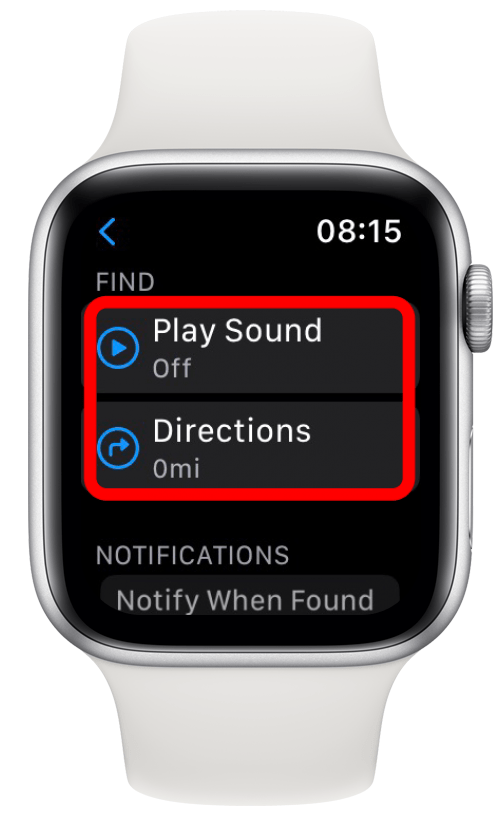
- Wi-Fi 또는 셀룰러가 없는 지역에 있는 경우 소리 재생 및 길찾기 옵션이 회색으로 표시됩니다. 서비스가 제공되는 지역에 있거나 인터넷에 연결되면 다시 시도해야 합니다.
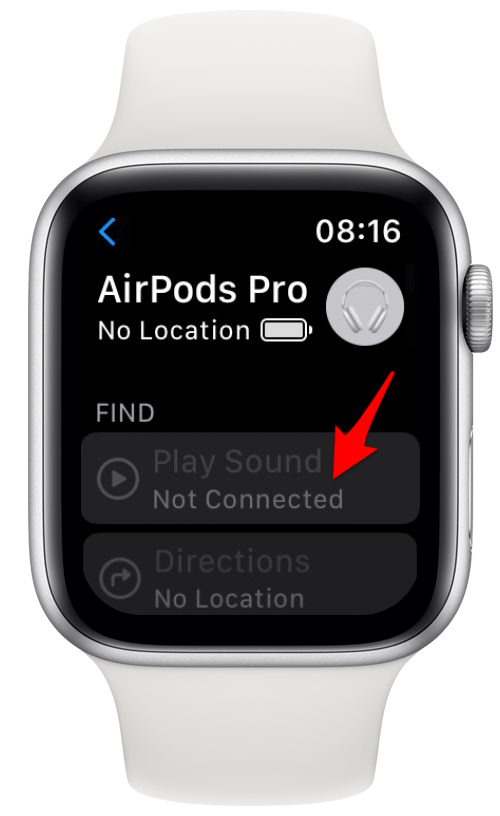
프로 팁: AirTag가 멀리 떨어져 있고 길찾기를 사용하여 추적하도록 선택한 경우 원하는 교통 수단을 선택하여 도착할 수 있습니다. 선택은 걷기, 운전, 대중교통 및 자전거입니다.
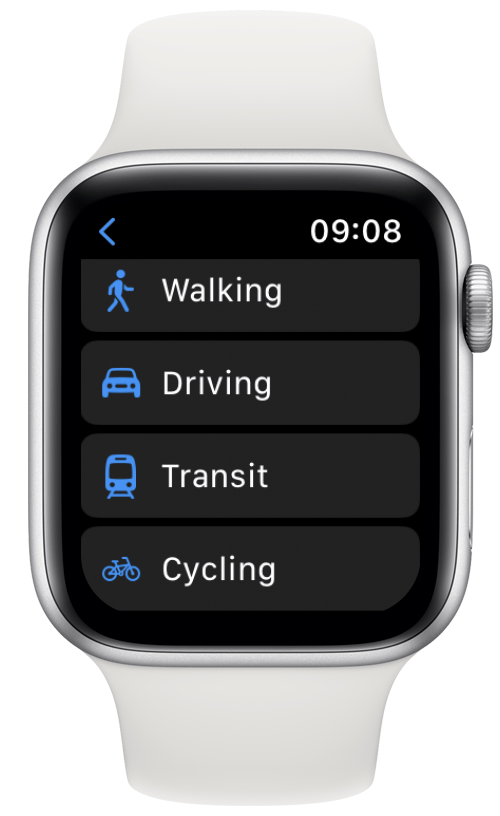
AirTag는 Apple 생태계에 대망의 추가 기능이었습니다. 사람들은 가장 창의적인 방법으로 AirTag를 사용하여 애완동물, Apple TV 리모컨 및 기타 쉽게 잃어버리기 쉬운 물건을 추적합니다. 당신은 할 수 있습니다 일부 개인 정보 보호 문제를 포함하여 여기에서 AirTags에 대해 자세히 알아보십시오. 고려하다.